Fast alle Webbrowser haben ähnliche Geschwindigkeiten, wenn sie tatsächlich im Internet surfen. Egal, ob Sie bereits Firefox-Benutzer sind oder von Chrome zu Firefox wechseln, in diesem Handbuch erfahren Sie, wie Sie es beschleunigen können.
Wir werden uns an die neueste stabile Version von Firefox auf dem Desktop halten.
Sie sollten natürlich die neueste und beste Version von Firefox verwenden. Wir glauben, dass es der beste Browser für Linux ist und genug enthält, um Ihr Favorit unter Windows oder macOS zu sein.
Herunterladen: Mozilla Firefox für Windows / macOS / Linux (Kostenlos)
- 1. Hardwarebeschleunigung aktivieren
- 2. Deaktivieren Sie die Datenerfassung und Telemetrie
- 3. Essential About:Config Tweaks
- Zugriff und Verwendung von About:Config
- 4. Deaktivieren Sie die Eingabehilfen
- 5. Download Speed Tweaks für Firefox Quantum
- 6. Integrierte Firefox-Add-Ons entfernen
- 7. Wechseln Sie zu Bookmarklets
- 8. Verwalten Sie Ihre Tabs
- Auto Tab Discard
- OneTab
- 9. Aktualisieren Sie Firefox, um von vorne zu beginnen
- Mehr Firefox-Produktivität mit Tab-Management
1. Hardwarebeschleunigung aktivieren
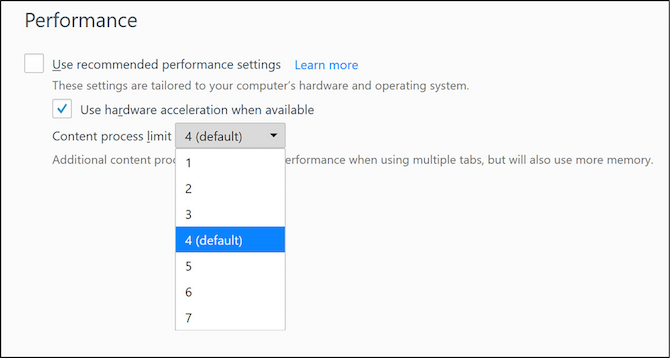
Der neue Firefox Quantum kann die GPU Ihres Computers nutzen, um Seiten schneller zu laden und Online-Videos reibungsloser abzuspielen. Bei einigen Computern ist dies jedoch nicht standardmäßig aktiviert. Also überprüfe das zuerst.
- Gehen Sie zu about:preferences
- Scrollen Sie im Allgemeinen nach unten zu Performance
- Deaktivieren Sie das Kontrollkästchen Empfohlene Leistungseinstellungen verwenden
- Aktivieren Sie das Kontrollkästchen Hardwarebeschleunigung verwenden, wenn verfügbar
Darunter wird auch eine weitere Option namens Content process limit angezeigt. Wenn Ihr Computer über eine dedizierte GPU und mehr als 8 GB RAM verfügt, erhöhen Sie diese über 4. Andernfalls belassen Sie den Standardwert 4. Erhöhen Sie es im Allgemeinen auf 5 für 16 GB RAM, 6 für 32 GB RAM und 7 für 64 GB RAM.
Die Hardwarebeschleunigung und der Inhaltsprozess sind die ersten Dinge, die Sie überprüfen sollten, wenn Firefox langsam läuft, während andere Browser schnell laufen.
2. Deaktivieren Sie die Datenerfassung und Telemetrie
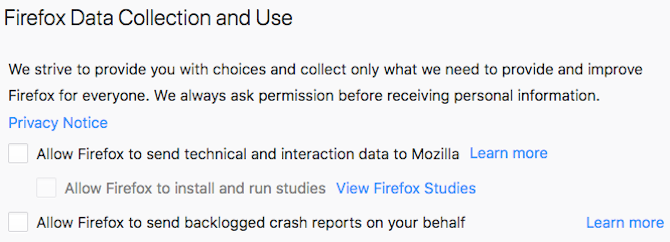
Firefox sammelt kontinuierlich anonyme Daten darüber, wie Sie den Browser verwenden. Es sendet diese Daten dann an seine Server, um die Funktionen im Browser zu verbessern. Keine Sorge, dies beeinträchtigt nicht Ihre Privatsphäre, aber es macht Firefox langsamer.
Sie können Firefox mit ein paar einfachen Verbesserungen daran hindern.
Zuerst müssen Sie die Datenerfassung in Firefox deaktivieren:
- Gehen Sie zu about:preferences
- Gehen Sie zu Privacy & Security und scrollen Sie nach unten zu Firefox Data Collection and Use
- Deaktivieren Sie alle Kontrollkästchen in diesem Abschnitt
- Starten Sie Firefox neu
Hinter den Kulissen verwendet Firefox etwas namens Telemetrie, um diese Daten zu senden. Um die Telemetrie zu deaktivieren, müssen Sie in die Einstellungen von about: config eintauchen.
Weitere Optimierungen, die Sie vornehmen können, um Ihre Online-Privatsphäre mit Firefox zu maximieren, finden Sie in unserem Leitfaden:
3. Essential About:Config Tweaks
Sie können die Einstellungen in Firefox über das zugängliche Konfigurationsmenü ändern. Wir haben bereits einige wichtige Firefox-Optimierungen vorgestellt, aber dieses Mal werden wir uns nur auf diejenigen konzentrieren, die den Browser schneller machen.
Zugriff und Verwendung von About:Config
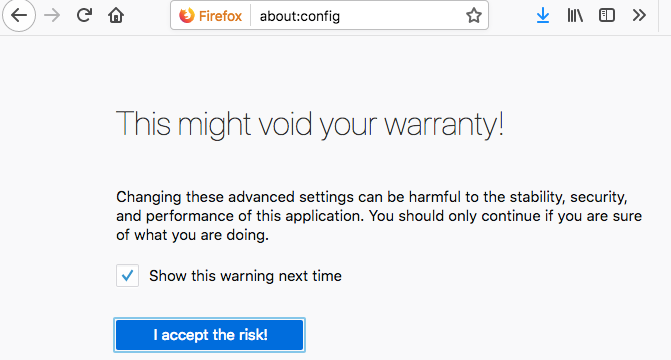
- Öffnen Sie einen neuen Tab
- Geben Sie about:config in die URL-Leiste ein
- Klicken Sie auf Ich werde vorsichtig sein, ich verspreche
- Suchen Sie nach einer beliebigen unten genannten Zeichenfolge
- Doppelklicken Sie auf Wert, um den Wert eines Felds zu ändern
- Klicken Sie auf eine andere Stelle, um die Änderungen zu speichern
Sobald Sie in about:config sind, ändern Sie die folgenden Einstellungen auf den angegebenen Wert, damit Ihr Firefox schneller läuft.
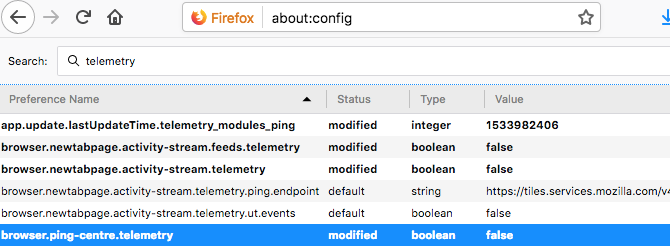
- Browser einstellen.herunterladen.animateNotifications auf False
- Sicherheit setzen.dialog_enable_delay to 0
- Netzwerk setzen.prefetch- neben False (Nur bei langsamen Internetverbindungen)
- Browser einstellen.in: newtabpage.aktivität-stream.Feed.telemetrie auf false
- Browser setzen.in: newtabpage.aktivität-stream.telemetrie auf false
- Browser setzen.ping-Zentrum.telemetrie auf false
- Toolkit setzen.Telemetriedaten.Archiv.aktiviert auf false
- Set toolkit.Telemetriedaten.BHRP.aktiviert auf false
- Set toolkit.Telemetriedaten.aktiviert auf false
- Set toolkit.Telemetriedaten.firstShutdownPing.aktiviert auf false
- Set toolkit.Telemetriedaten.hybridContent.aktiviert auf false
- Set toolkit.Telemetriedaten.Neues Profil.aktiviert auf false
- Set toolkit.Telemetriedaten.berichtspolitik.FirstRun auf false
- Setzt Toolkit.Telemetriedaten.shutdownPingSender.aktiviert auf false
- Set toolkit.Telemetriedaten.unified auf false
- Setzt toolkit.Telemetriedaten.updatePing.enabled to false
Ihr Firefox sollte jetzt sichtbar schneller sein, da Sie gerade unnötige Animationen deaktiviert, den Countdown-Timer gestoppt haben, wenn Sie Erweiterungen installieren, und ihn angewiesen haben, das Vorladen von Webseiten zu stoppen, wenn Sie eine langsame Verbindung haben.
4. Deaktivieren Sie die Eingabehilfen
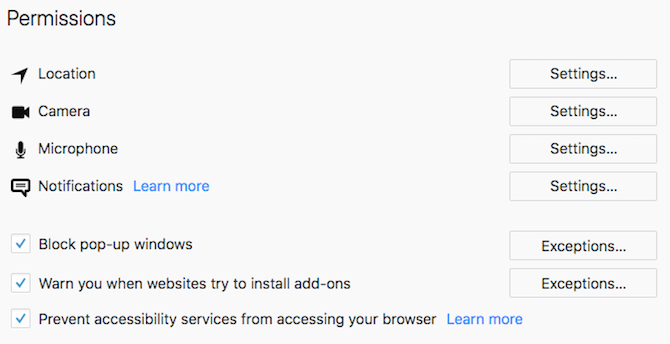
Firefox Quantum überwacht Ihren Browser immer über sogenannte Eingabehilfen. Es ist nutzlos für alle, die keine unterstützenden Technologien für körperliche Beeinträchtigungen benötigen.
So deaktivieren Sie Barrierefreiheitsdienste im neuen Firefox sicher:
- Gehen Sie zu Info:Einstellungen
- Gehen Sie zu Datenschutz & Sicherheit, und scrollen Sie nach unten zu Berechtigungen
- Aktivieren Sie das Kontrollkästchen Verhindern, dass Barrierefreiheitsdienste auf Ihren Browser zugreifen
- Starten Sie Firefox neu, wenn Sie dazu aufgefordert werden
5. Download Speed Tweaks für Firefox Quantum
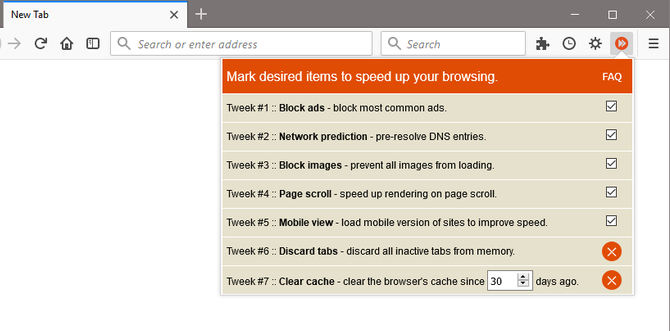
Bei fast jedem Browser gibt es einige gängige Tricks, um die Leistung zu beschleunigen. Sie können all das manuell tun oder eine praktische Erweiterung namens Speed Tweaks sich darum kümmern lassen.
Keine der sieben Optimierungen ist standardmäßig ausgewählt, sodass Sie überprüfen müssen, was Sie verwenden möchten. Zu den Tricks gehören:
- Blockieren Sie gängige Anzeigen standardmäßig
- DNS-Einträge vorab lösen
- Blockieren Sie standardmäßig das Laden aller Bilder
- Beschleunigen Sie das Rendern von Seiten beim Scrollen
- Laden Sie die mobile Version von Websites
- Verwerfen Sie inaktive Registerkarten, um Speicher zu sparen
- Löschen Sie den Browser-Cache
Es ist eine schnelle und einfache Lösung für einen schnelleren Browser, und Sie können jede Einstellung ein- und ausschalten, wenn Sie möchten.
Herunterladen: Speed Tweaks für Firefox (kostenlos)
6. Integrierte Firefox-Add-Ons entfernen

Die neue Version von Firefox integriert Add-Ons wie Pocket aus der Box, ob Sie sie wollen oder nicht. Wenn Sie sie entfernen, können Sie die Startzeit und die Speichernutzung des Browsers beschleunigen. Beginnen Sie mit diesen Verbesserungen:
- In about:config, setzen Sie reader.beim Laden analysieren.aktiviert auf False
- In about:config, setze reader.beim Laden analysieren.erzwingen Sie, dass False
- In about:config aktiviert wird.Tasche.aktiviert auf False
- In about:config, Schleife setzen.aktiviert auf False
7. Wechseln Sie zu Bookmarklets
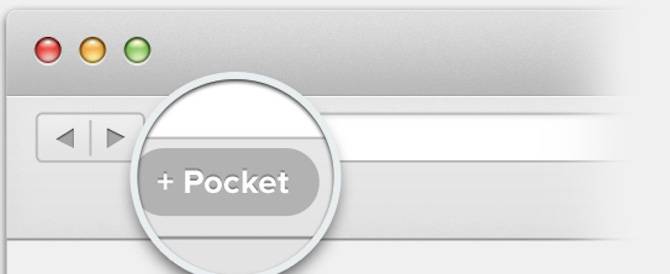
Wir sagen das schon seit geraumer Zeit, aber Sie sollten die Vorteile der Verwendung von Bookmarklets ernsthaft in Betracht ziehen anstelle von Erweiterungen oder Add-ons. Bookmarklets sind leichter, sicherer und funktionieren genauso gut wie mehrere beliebte Add-Ons.
Zum Beispiel können Sie das Pocket-Add-On ablegen und das Pocket-Bookmarklet installieren, um zu verhindern, dass Firefox RAM auf Pocket verschwendet, bis Sie tatsächlich eine neue Seite hinzufügen müssen. Ja, andernfalls belegt diese Erweiterung RAM, auch wenn Sie sie nicht verwenden.
Wir haben eine große Liste von Bookmarklet-Alternativen zu Add-Ons, also fangen Sie an, diese Erweiterungen zu ersetzen!
8. Verwalten Sie Ihre Tabs
Abgesehen von Erweiterungen ist die andere Sache, die den Browser wirklich verlangsamt, die Anzahl der geöffneten Tabs. Es ist in Ordnung, mehrere Registerkarten geöffnet zu haben, aber Sie müssen sie korrekt verwalten, um sicherzustellen, dass Firefox nicht mit dem Crawlen beginnt. Lustigerweise müssen Sie dies mit zwei Add-Ons erreichen.
Auto Tab Discard
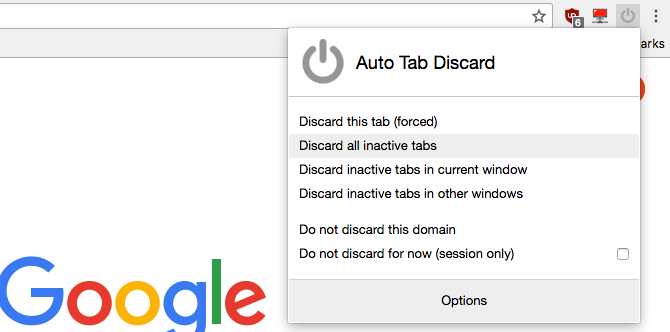
Sie halten viele Tabs offen, aber Sie brauchen sie nicht immer die ganze Zeit. Die Registerkarte Auto Unload stoppt automatisch, dass diese Registerkarte CPU-Zyklen, RAM oder ein erneutes Laden aufnimmt. Klicken Sie mit der rechten Maustaste auf die Registerkarte oder das Erweiterungssymbol, um ein Kontextmenü mit allen erforderlichen Optionen anzuzeigen. Sie können einzelne Registerkarten oder bestimmte Websites zur Blacklist hinzufügen, sodass sie von der Registerkarte Automatisches Entladen ignoriert werden.
Es ist ein Must-Have-Add-on für schnelleres Surfen im Internet.
Herunterladen: Auto Tab Discard für Firefox (kostenlos)
OneTab
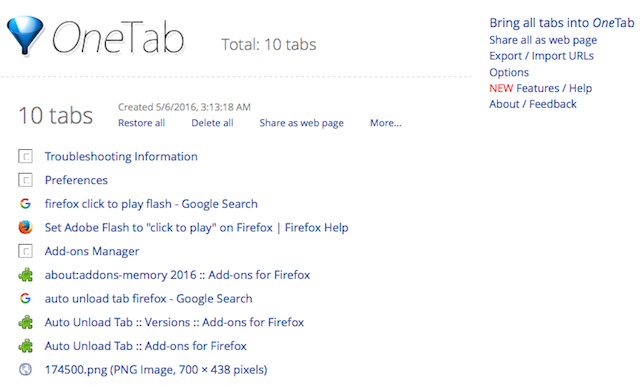
OneTab ist in allen gängigen Browsern ist eine der brillanten Möglichkeiten, Tabs zu verwalten, ohne sie zu verlieren. Ein Klick auf das OneTab-Symbol schließt alle geöffneten Registerkarten und generiert sie als Liste. Sie können alle Registerkarten mit einem weiteren Klick erneut öffnen oder die Liste einfach speichern, damit sie später geöffnet werden kann.
Es ist eine einfache Möglichkeit, Ihren Browser leicht zu halten, ohne einen offenen Tab zu löschen und später verzweifelt danach zu suchen.
Herunterladen: OneTab für Firefox (kostenlos)
9. Aktualisieren Sie Firefox, um von vorne zu beginnen
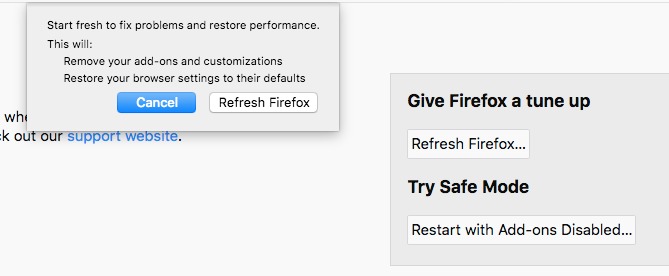
Als Sie Firefox zum ersten Mal installiert haben, war es viel schneller, oder? Browser werden mit zunehmendem Alter langsamer. Wenn Sie zum Gefühl dieser Neuinstallation zurückkehren möchten, bietet Firefox Quantum eine einfache Möglichkeit, dies zu tun.
Sie können Firefox aktualisieren, um alle heruntergeladenen Add-Ons und vorgenommenen Anpassungen zu entfernen. Es wird auch die Standardeinstellungen Ihres Browsers wiederherstellen.
So aktualisieren Sie Firefox:
- Öffnen Sie einen neuen Tab und gehen Sie zu Info:Support
- Klicken Sie im Dialogfeld Firefox optimieren auf Firefox aktualisieren
- Klicken Sie erneut auf Firefox aktualisieren, um Ihre Entscheidung zu bestätigen
Mehr Firefox-Produktivität mit Tab-Management
Diese Tipps und Tricks sind eine hervorragende Möglichkeit, Ihren langsamen Firefox-Browser zu beschleunigen. Aber der häufigste Grund, warum Ihr Browser langsam läuft, sind die Tabs. Wenn Sie sich nicht bemühen, Ihre Tabs gut zu handhaben, hat keine dieser Verbesserungen eine lang anhaltende Wirkung. Also, was auch immer Sie tun, stellen Sie sicher, dass Sie Tab-Management in Firefox Quantum lernen. Probieren Sie diese speziellen Tools von Mozilla aus, um Ihr gesamtes Surferlebnis zu verbessern. Stellen Sie sicher, dass Sie Ihrem Workflow auch einige Firefox-Tastaturkürzel hinzufügen.
Mihir Patkar schreibt seit über 14 Jahren über Technologie und Produktivität bei einigen der weltweit führenden Medienpublikationen. Er hat einen akademischen Hintergrund im Journalismus.
Mehr von Mihir Patkar